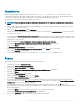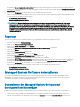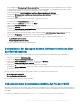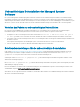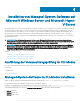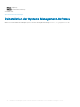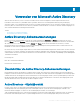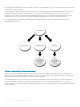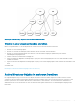Install Guide
Aktualisieren
Bei einer unbeaufsichtigten Aktualisierung greift der Befehl msiexec.exe /i SysMgmtx64.msi /qn auf die DVD zu, um die
Softwarelizenzvereinbarung zu akzeptieren, und aktualisiert alle nötigen Server Administrator-Funktionen auf den ausgewählten Remote-
Systemen. Alle zentralen Benutzereinstellungen bleiben bei einer unbeaufsichtigten Aktualisierung erhalten.
OpenManage 9.1.x unterstützt die Upgrade-Installation von x86 auf x64.
ANMERKUNG: Wenn das Upgrade-Installation fehlschlägt, deinstallieren Sie die vorhandene Installation und versuchen Sie es
erneut.
1 Legen Sie das Image Dell EMC OpenManage Systems Management Tools and Documentation in das DVD-Laufwerk Ihres Systems
ein. Das Autorun-Menü wird angezeigt.
2 Klicken Sie auf Server Administrator und auf Installieren.
Falls das Autostart-Programm nicht automatisch startet, wechseln Sie in das Verzeichnis srvadmin\windows auf der DVD und führen
Sie die Datei setup.exe aus.
Der Statusbildschirm Voraussetzung für Server Administrator wird angezeigt und Voraussetzungsprüfungen für die Managed Station
werden ausgeführt. Alle relevanten Informations-, Warnungs- oder Fehlermeldungen werden angezeigt. Beheben Sie alle Fehler- und
Warnsituationen, falls vorhanden.
3 Klicken Sie auf die Option Server Administrator installieren, ändern, reparieren oder entfernen.
Der Bildschirm Willkommen beim Installationsassistenten des Server Administrators wird angezeigt.
4 Klicken Sie auf Weiter).
Die Software-Lizenzvereinbarung wird eingeblendet.
5 Klicken Sie auf Ich stimme den Bedingungen des Lizenzvertrags zu und auf Weiter, falls Sie zustimmen.
Das Dialogfeld Setup-Typ wird angezeigt.
6 Setzen Sie die Installation ab Schritt 8 fort, wie im Abschnitt Benutzerdenierte Installation aufgeführt wird.
Ändern
Wenn Sie Server Administrator-Komponenten hinzufügen/entfernen möchten:
1 Wechseln Sie zur Windows Systemsteuerung.
2 Klicken Sie auf Programme hinzufügen/entfernen.
3 Klicken Sie auf Server Administrator und auf Ändern.
Das Dialogfeld Willkommen beim Installationsassistenten des Server Administrator wird geönet.
4 Klicken Sie auf Weiter.
Das Dialogfeld Programmwartung wird geönet.
5 Wählen Sie die Option Modizieren und klicken Sie auf Weiter.
Das Dialogfeld Benutzerdeniertes Setup wird angezeigt.
6 Zur Auswahl einer bestimmten Managed System-Softwareanwendung klicken Sie auf den Dropdown-Pfeil neben der aufgeführten
Funktion und wählen Sie entweder
Diese Funktion wird installiert..., um die Funktion zu installieren, oder Diese Funktion wird nicht
verfügbar sein, wenn die Funktion ignoriert werden soll.
Eine ausgewählte Funktion hat ein Festplattensymbol neben sich. Eine abgelehnte Funktion hat ein rotes X neben sich. Per
Standardeinstellung wird, wenn bei der Voraussetzungsprüfung eine Softwarefuktion ohne unterstützende Hardware gefunden wurde,
diese Funktion abgelehnt.
7 Klicken Sie auf Weiter, um die zur Installation ausgewählten Softwarefunktionen anzunehmen.
Das Dialogfeld Zur Modizierung des Programms bereit wird eingeblendet.
8 Klicken Sie auf Installieren, um die ausgewählten Softwarefunktionen zu installieren.
Installieren von Managed-System-Software auf Microsoft Windows-Betriebssystemen
31